皆さん、こんばんは。
見習い王子です。
さて、本日、家に帰ってPCを起動したら・・・
はぁうあッ!!
2020年1月14日でWindows7のサポートが終了しておりました!
アカンです。
ヤバイです。
インターネットに接続しないPCならサポートが切れても自己責任で使い続けることもできるでしょうが、セキュリティ機能が更新されなくなりますのでウイルスやマルウェアなど、いろいろな攻撃の対象になりやすくなります。
キャッシュレス政策でネットでの通販にはクレジットカードの情報を使ったりしている方も多くなってきましたし、この辺りの大切な情報も盗用される危険性があります。
さらには私のブログの管理情報も漏れたりなんかしたら大変!
目次
ということで早速Windows10にアップグレードしましょう!
今までWindows7や8をお使いの方はこちらから10に無償でアップグレードできます。
URL先の「ツールを今すぐダウンロード」から更新用ツールをダウンロードしましょう。
ちなみにアップグレードには空きディスク容量8.1GB以上必要になりますので事前に空けておきましょう。
全然空きがない!という方はディスク(一般的にはローカル ディスク(C:))のプロパティ
を開いてディスクのクリーンアップやコントロールパネルのプログラム>プログラムのアンインストールなど不要なものを削除したり、あとで再インストールできるものは一旦アンインストールして10になったら再度インスコしましょう。
アップグレードには結構時間がかかります・・・
Windows10のアップデート忘れてました…。
今まで7でしたがサポートが切れてしまいましたので急いで10にしています。 pic.twitter.com/Obo908iBMj— 見習い王子 (@minaraioji) January 15, 2020
更新用プログラムのダウンロード、そのデータチェック、インストールの順で自動的にアップグレードが進みます。
途中で止まる方もいるみたいですが、原因は今のところ不明ですね。
正規なWindows7、8であり、システムが壊れてなければ問題なく通ると思います。
・・・
・・・
かれこれ1時間半くらい経って無事にWindows10にアップグレードできました!
皆さんの中でもまだ7や8をお使いの方は自身の情報を守るためにも早めに10へのアップデートをお勧めいたします。
8.1はまだ2023年までサポートがあるので良いのですが、7と8は既に終わっておりますからね。
また、上記に該当しないOSをお使いの方で10にする場合は今回紹介した方法ではWindows10はインストールできません。
あくまで正規のWindows7と8の無償アップデート方法になります。
7や8をお使いの方は製品版の10を購入すると勿体ないですのでこの方法を使って10に切り替えましょう!
あと10にするとハードウェア(メモリやCPUなど)の性能不足で遅くなる場合もありますのでその辺りのチェックもお忘れなく!
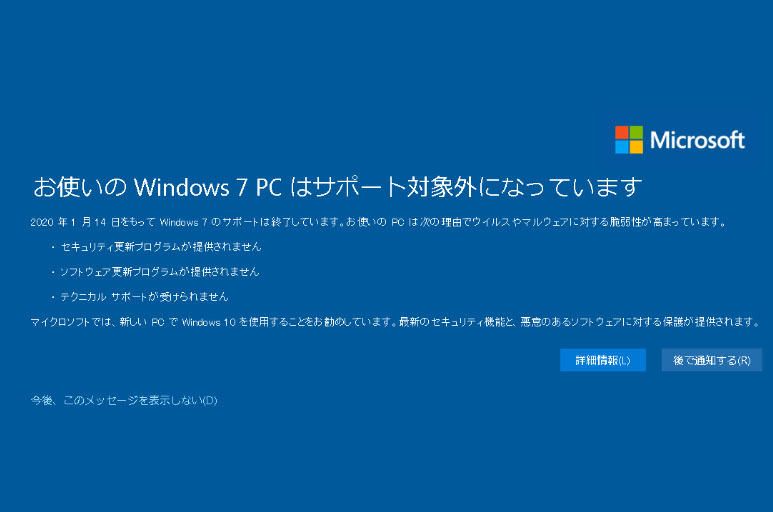


コメント